Veenduge, et hüpikakna funktsioon oleks teie rakenduses lubatud
- Microsoft Outlooki on värskendatud, et hõlmata kasulikke funktsioone, nagu Outlooki hüpikakna vastuseaken, mis muudab sõnumside sujuvaks ja lihtsamaks.
- Funktsioon on saadaval Outlooki rakenduste jaoks ja sellele pääseb juurde Outlooki veebiversiooni kasutamise ajal.
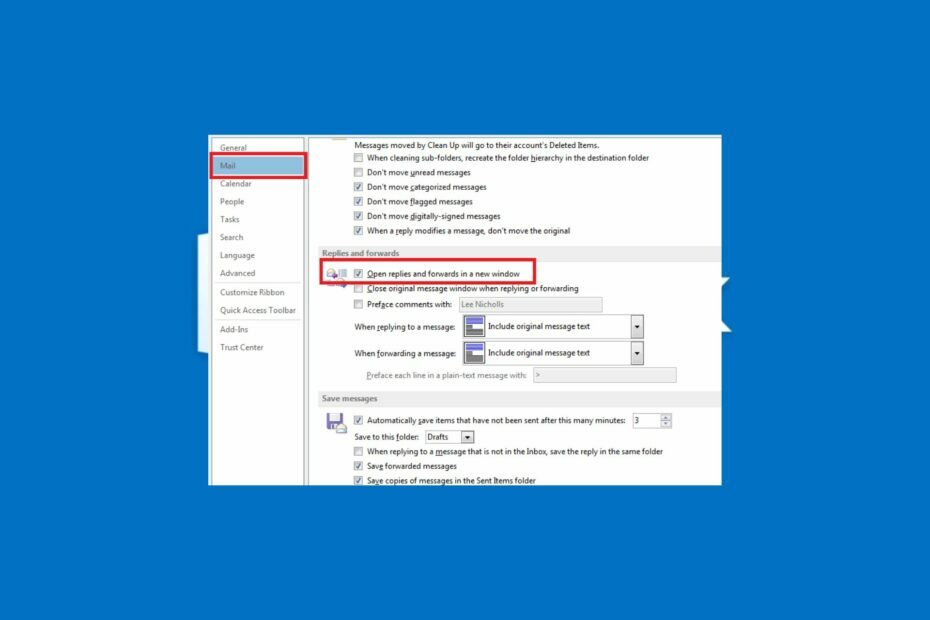
XINSTALLIMINE Klõpsates ALLALAADIMISE FAILIL
See tarkvara parandab tavalised arvutivead, kaitseb teid failide kadumise, pahavara ja riistvaratõrgete eest ning optimeerib teie arvuti maksimaalse jõudluse saavutamiseks. Parandage arvutiprobleemid ja eemaldage viirused kohe kolme lihtsa sammuga:
- Laadige alla Restoro PC Repair Tool mis on kaasas patenteeritud tehnoloogiatega (patent olemas siin).
- Klõpsake Alusta skannimist et leida Windowsi probleeme, mis võivad arvutiprobleeme põhjustada.
- Klõpsake Parandage kõik arvuti turvalisust ja jõudlust mõjutavate probleemide lahendamiseks.
- Restoro on alla laadinud 0 lugejad sel kuul.
Microsoft Outlook tavaliselt avab vastused ja edastab vaikimisi samas aknas, kui klõpsate lugemispaanil nuppu Vasta või Edasi. Kuid mõned meie lugejad on soovinud teada, kuidas Outlooki uues aknas välja hüpata.
Kui olete mõelnud, kuidas seda ülesannet ka Outlookis lahendada, saate seda juhendit uurida, et õppida, kuidas seda kiiresti ja lihtsalt lahendada.
- Mida tähendab Outlookis vastuste automaatne hüppamine?
- Kuidas konfigureerida Outlooki vastuseid ja edastamisi hüpikaknas avama?
- 1. Outlooki rakenduse kaudu
- 2. Kasutage Outlooki veebiversiooni
Mida tähendab Outlookis vastuste automaatne hüppamine?
Outlook 2013, 2016 ja Microsoft 365, meilivastused ja edasisaatmised tehakse vaikimisi järjest. See tähendab, et teie vastus- või edastamissõnum sisestatakse eelvaatepaanile.
Outlooki hüpikaknava vastuse funktsiooniga saavad kasutajad muuta Outlooki vaikekonfiguratsiooni, mis avab vastused või edasisaatmised samas aknas, et vastused ja edasisaatmised automaatselt avada eraldi aken.
Allolevas jaotises tutvustame teid selle sätte muutmise lihtsustatud protsessis.
Kuidas konfigureerida Outlooki vastuseid ja edastamisi hüpikaknas avama?
1. Outlooki rakenduse kaudu
- Käivitage MS Outlooki rakendus.
- peal Fail vahekaardil klõpsake nuppu Valikud nuppu.

- Alates Väljavaade dialoogiboksis, mis avaneb kohe, klõpsake Mail vasakul paanil.
- Nüüd kerige alla jaotiseni Vastab ja saadab edasi jaotist ja märkige ruut Ava vastused ja edastamine uues aknas valik.
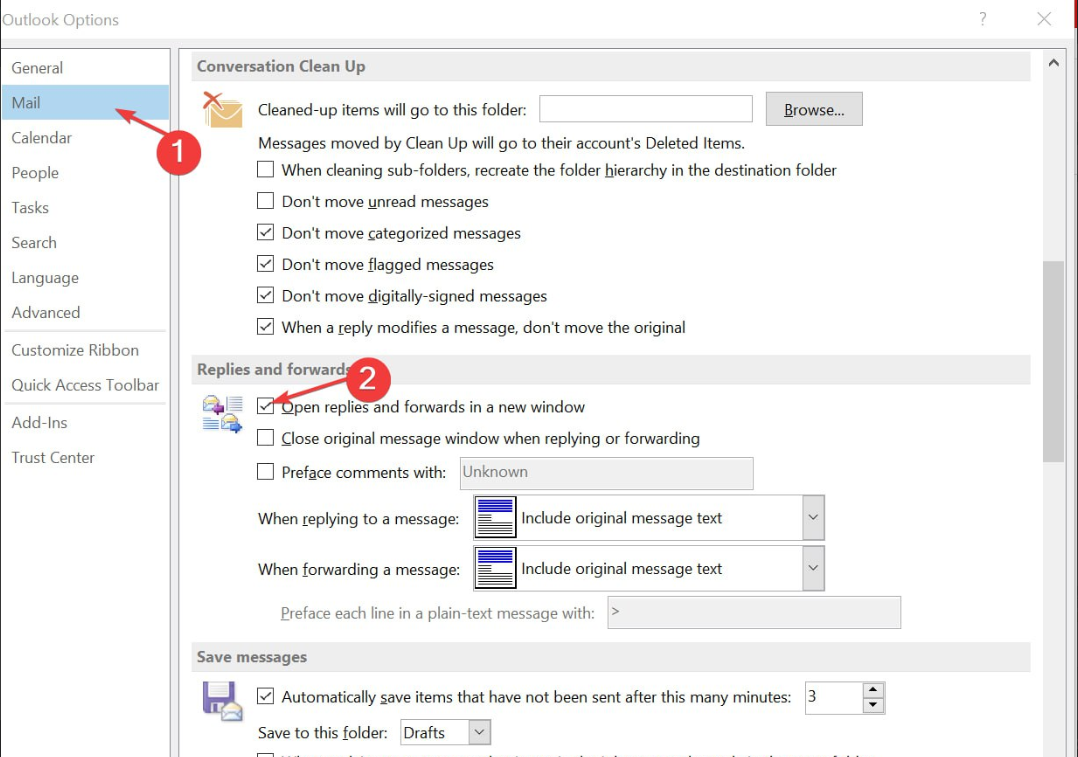
- Seejärel klõpsake nuppu Okei nuppu muudatuste salvestamiseks.
Kui klõpsate lugemispaanil nuppu Vasta, Vasta kõigile või Edasi, kuvatakse kohe uus aken.
- Outlookis puudub tööriistariba: kuidas see tagasi saada
- Outlooki suumiplugin ei tööta: 6 viisi selle parandamiseks
- 0x80040900 Outlooki viga: 6 lihtsat viisi selle parandamiseks
- Outlooki suumiplugina lisamine ja kasutamine
- Outlook for Windows 11: kuidas alla laadida ja installida
2. Kasutage Outlooki veebiversiooni
- Logige sisse oma Outlooki konto oma veebibrauseri kaudu ja klõpsake nuppu käik ikooni.
- Nüüd klõpsake nuppu Valikud menüüst.
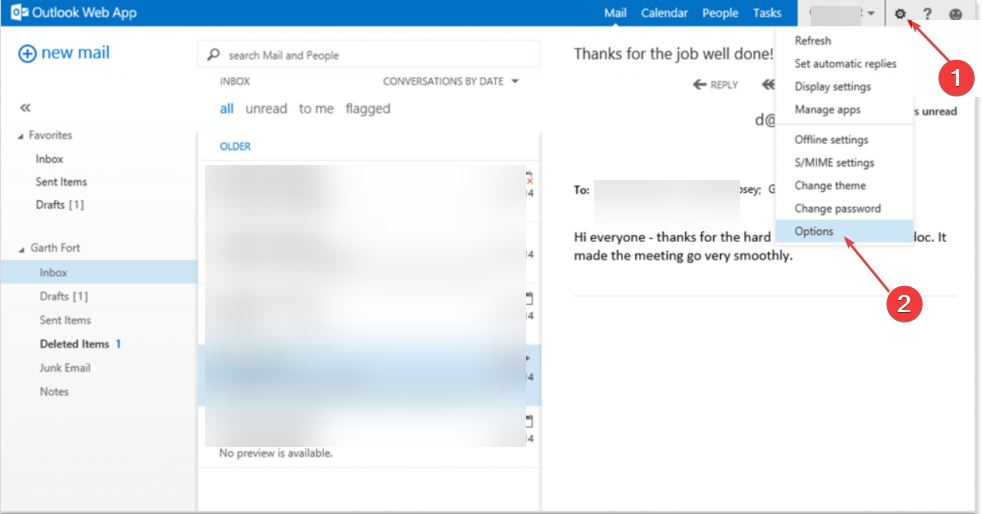
- Under Paigutus, klõpsake nuppu Lugemine paneel.
- Lõpuks all Meilisõnumite kirjutamisel, valige Tippige uude aknasse.
Seadet tuleks pärast sätete rakendamist automaatselt muuta. Samuti saate vaadata meie üksikasjalikku juhendit parimad brauserid, mida igaks otstarbeks kasutada siin.
Teise võimalusena, kui teil on probleeme Outlooki rakenduse avamisega opsüsteemis Windows 11, saate selle parandada selles artiklis esitatud 6 toiminguga.
Ja see on see, kuidas panna Outlook vastused automaatselt avama ja edastama. Kui teil on küsimusi või ettepanekuid, kasutage allolevat kommentaaride jaotist.
Kas teil on endiselt probleeme? Parandage need selle tööriistaga:
SPONSEERITUD
Kui ülaltoodud nõuanded ei ole teie probleemi lahendanud, võib teie arvutis esineda sügavamaid Windowsi probleeme. Me soovitame laadige alla see arvutiparandustööriist (hinnatud saidil TrustPilot.com suurepäraseks), et neid hõlpsalt lahendada. Pärast installimist klõpsake lihtsalt nuppu Alusta skannimist nuppu ja seejärel vajutada Parandage kõik.


